키보드 전원 버튼, 키 비활성화 설정 방법
키보드 중에는 컴퓨터 본체를 켜거나 끌 수 있는 전원 버튼(혹은 키)이 있는 키보드가 있다.
편의성을 위해 만든 것이겠지만 대부분의 사용자들은 편의보다는 실수로 키를 잘못 눌러 작업하던 내용을 모두 날리는 대참사를 겪는 경우가 많은데 키보드의 전원 키로 인한 대참사를 방지하고자 한다면 다음의 방법으로 전원 버튼이 작동되지 않도록 비활성화하는 것이 좋다.
키보드 전원 버튼 비활성화 하기
1. 전원 옵션 실행.
시작에서 [전원 관리 옵션 선택]을 검색하고 실행하자.
(제어판에서 [전원 옵션]를 찾아 실행해도 된다.)
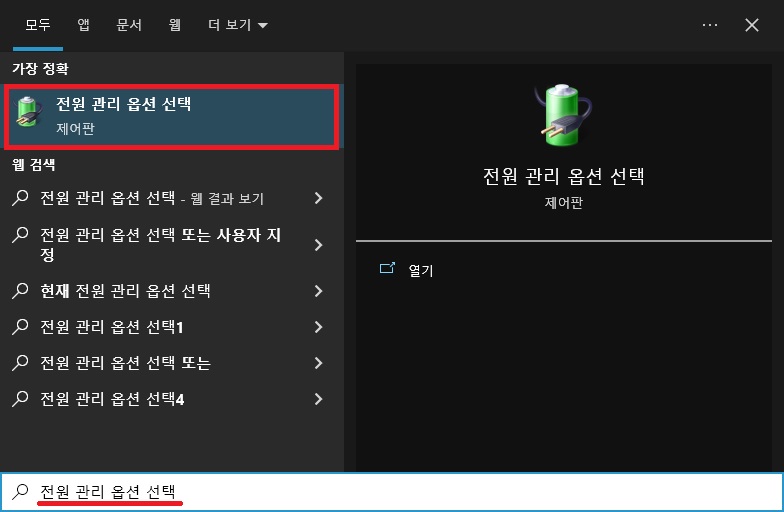
2. 전원 단추 작동 설정 이동.
전원 옵션 창이 나타나면 왼쪽의 메뉴에서 [전원 단추 작동 설정]을 클릭하여 이동하자.
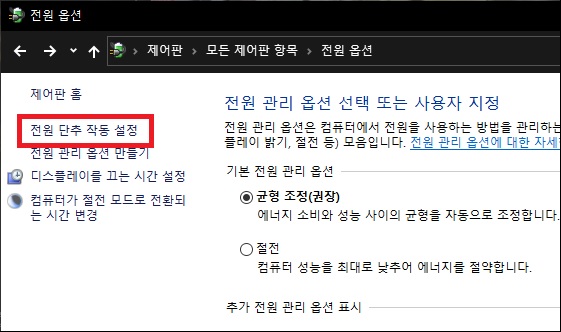
3. 전원 단추 설정 변경.
단추 작동 설정 화면이 나타나면 이제 전원 버튼이 작동되지 않도록 설정을 변경하면 된다.
전원 단추를 누를 때 부분을 보면 시스템 종료로 되어있을 텐데 이 부분을 클릭하여 [아무 것도 안 함]으로 변경하자.
(노트북의 경우 배터리를 사용과 전원 연결 모두 설정을 변경해야 한다.)
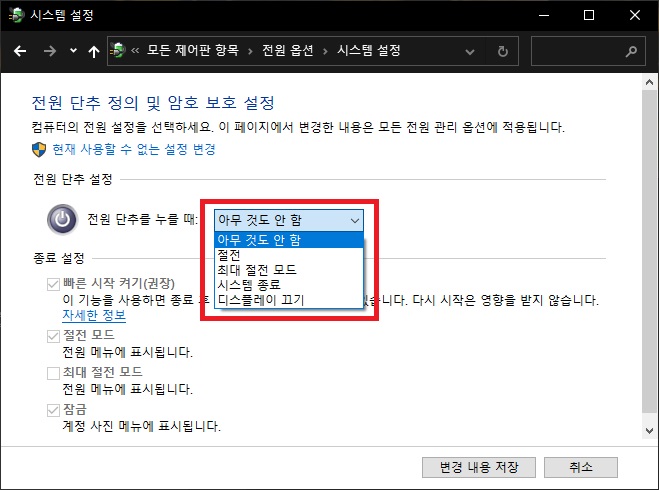
4. 버튼 확인.
설정을 변경하고 변경 내용 저장까지 했다면 이제 키보드의 전원 버튼을 눌러도 아무 반응이 없는 것을 확인할 수 있을 것이다.
그 외 내용
- 해당 설정은 전원 버튼 자체를 비활성화 하는 것이기 때문에 본체의 전원 버튼 역시 눌러도 아무 반응이 없어진다.
다만 전원 버튼을 5초 정도 눌러서 종료하는 기능은 여전히 작동하니 참고해두면 좋을 것이다.
- 키보드의 전원 키와 본체의 전원 버튼을 따로 분리하여 설정하는 방법은 없기 때문에 키보드의 전원 버튼은 싫지만 본체 전원 버튼을 자주 사용했던 사용자라면(특히 노트북) 바탕화면에 시스템 종료 바로가기 같은 것을 만들어서 대체하는 방식으로 사용하는 것은 어떨까 한다.
(바로가기를 만들고 실행 단축키를 지정하면 단축키를 통해 컴퓨터를 종료할 수 있다.)
- 전원 버튼을 누를때 작동되는 내용을 보면 시스템 종료 외에도 절전 모드 전환이나 모니터를 끄는 등의 기능이 있는 것을 볼 수 있다.
이 부분은 활용하기 나름이니 꼭 버튼 자체를 비활성화하기보다는 사용자의 취향에 맞는 기능이 작동되도록 설정을 변경하는 것도 나쁘지 않을 것이다.